电脑清理bat文件怎么设置电脑清理bat文件的设置方法
时间:2017-07-04 来源:互联网 浏览量:
今天给大家带来电脑清理bat文件怎么设置电脑清理bat文件的设置方法,让您轻松解决问题。
如题~现在很多人都是使用一些安全软件进行电脑的清理,这里介绍个不需要安装软件也能清理电脑的一种方法,便捷又快速具体方法如下:
11、先在电脑桌面新建一个TXT文档,文件名更改为清理垃圾,这样比较好找
 2
22、双击打开TXT文档。
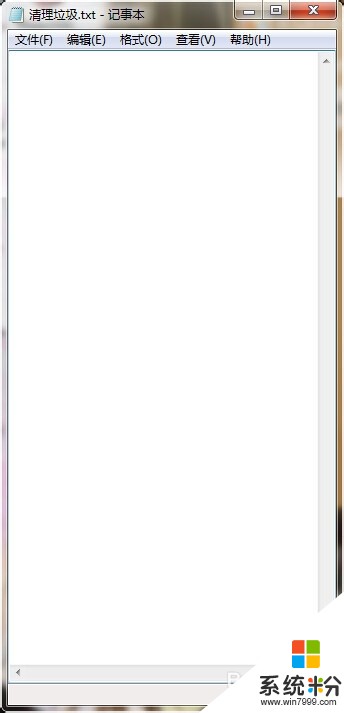 3
33、在文档中输入以下内容:
@echo off echo 正在清除系统垃圾文件,请稍等...... del /f /s /q %systemdrive%*.tmp del /f /s /q %systemdrive%*._mp del /f /s /q %systemdrive%*.log del /f /s /q %systemdrive%*.gid del /f /s /q %systemdrive%*.chk del /f /s /q %systemdrive%*.old del /f /s /q %systemdrive% ecycled*.* del /f /s /q %windir%*.bak del /f /s /q %windir%prefetch*.* rd /s /q %windir% emp & md %windir% emp del /f /q %userprofile%小甜饼s*.* del /f /q %userprofile% ecent*.* del /f /s /q "%userprofile%Local SettingsTemporary Internet Files*.*" del /f /s /q "%userprofile%Local SettingsTemp*.*" del /f /s /q "%userprofile% ecent*.*" echo 清除系统LJ完成! echo. & pause
------------------我是完美分割线----------------------------------------------
分割线和前面的空格那里就不需要输入进去啦。
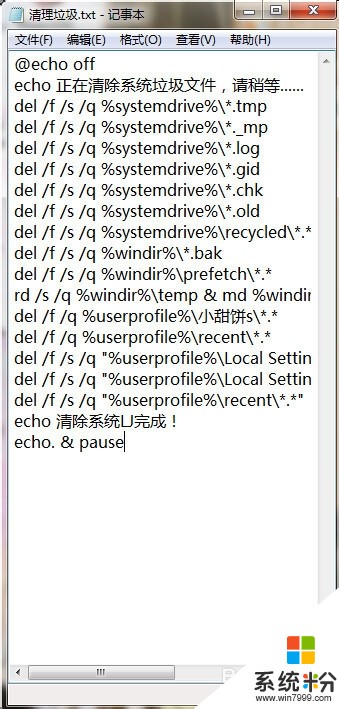 4
44、将文档输入步骤三的内容后保存在桌面,然后修改文件后缀名,将之前的.txt后缀修改为.bat
 5
55、弹出修改文件类型的提示框,点击确定
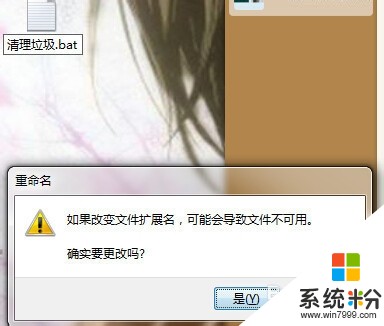 6
66、修改后的文件图标显示如下,这是电脑的运行文件。这样的操作都完成后就表示我们这个清理垃圾的bat文件已经做好了,后面需要的就是启动这个文档。
 7
77、双击清理垃圾.bat文件,会弹出cmd运行文件,也就是下面的这个黑框框,然后静待这个运行程序运行完毕就可以了。
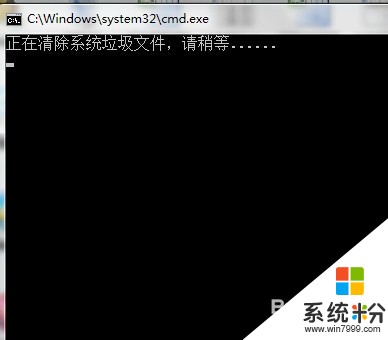 8
88、运行完毕后的界面如下,随便按键盘上的一个键这个运行界面就会消失。消失后就表示我们的电脑已经清理完毕啦!
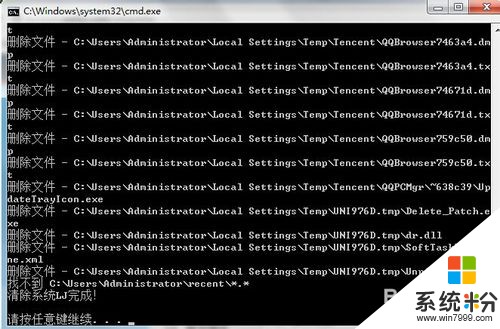
以上就是电脑清理bat文件怎么设置电脑清理bat文件的设置方法教程,希望本文中能帮您解决问题。
相关教程
- ·清理磁盘垃圾文件的方法 用bat文件该如何来清理垃圾文件
- ·电脑关机时自动清理临时垃圾文件设置的方法 电脑关机时自动清理临时垃圾文件如何设置
- ·电脑关机时如何设置自动清理缓存文件? 电脑关机时设置自动清理缓存文件的方法
- ·xp系统清理bat|xp用bat清理系统来及的方法
- ·怎么设置电脑缓存清理 电脑缓存清理的方法
- ·怎样清理电脑中的垃圾文件 清理电脑中的垃圾文件的方法
- ·电脑键盘可以打五笔吗 五笔输入法快速打字技巧
- ·怎么快速返回桌面快捷键 电脑桌面快速回到桌面的操作步骤
- ·aoc显示器调整亮度 AOC电脑在不同环境下如何调节屏幕亮度
- ·iphonex电池怎么显示百分比 iPhoneX电池百分比显示设置步骤
电脑软件教程推荐
- 1 电脑键盘可以打五笔吗 五笔输入法快速打字技巧
- 2 怎么快速返回桌面快捷键 电脑桌面快速回到桌面的操作步骤
- 3 iphonex电池怎么显示百分比 iPhoneX电池百分比显示设置步骤
- 4万能钥匙电脑怎么连接wifi 电脑如何使用WiFi万能钥匙
- 5电脑怎么打开键盘输入 电脑虚拟键盘打开方法详解
- 6共享打印机无法找到核心驱动程序包 如何解决连接共享打印机时找不到驱动程序的问题
- 7电脑无线网总是自动断开 无线wifi频繁自动断网怎么解决
- 8word怎么显示换行符号 Word如何隐藏换行符
- 9电脑可以用热点连吗? 电脑连接手机热点教程
- 10wifi连接后显示不可上网是什么原因 手机连接WiFi但无法上网怎么办
电脑软件热门教程
- 1 腾讯qq轻聊版换肤,电脑qq轻聊版如何更换皮肤? 腾讯qq轻聊版换肤,电脑qq轻聊版更换皮肤的方法有哪些?
- 2 edge浏览器的主页按钮要如何来添加 edge浏览器的主页按钮添加的方法
- 3 怎麽解决无线路由器设置页面打不开的问题,无线路由器设置页面打不开的解决方法
- 4手机火狐浏览器怎样显示电脑界面 手机火狐浏览器显示电脑界面的方法
- 5如何让电脑步休眠 让电脑步休眠的方法
- 6调整电脑屏幕亮度的方法 电脑休眠画面怎么设置
- 7怎么使用抠抠视频秀录制视频画面为gif动态图。 使用抠抠视频秀录制视频画面为gif动态图的方法。
- 8怎样保护电脑数据不丢失? 保护电脑数据不丢失的方法?
- 9谷歌浏览器总是页面崩溃怎么办 为什么谷歌浏览器页面崩溃
- 10为什么热点不可上网 笔记本设置热点手机连接上无法上网怎么办
